はじめに
以前から気になっていた、GMKtec NucBox G9を入手しました。
Intel N150を搭載し、メモリはDDR5の12GB。ネットやメール、オフィス関係ソフトや、簡単な画像処理程度であれば十分なスペックです。
最大の特徴として、SSDが4枚搭載可能で、eMMCも64GB搭載しているため、サーバーに使うにも良い構成です。
しばらくはPCとして使い、のちのちサーバーとして使っていこうと思ってます。
入手したのは、SSD 512GBのモデル。
クーポン併用で、2万円台半ばで購入できました。
パッケージと内容物
パッケージ

購入したのはAmazonです。
お馴染みのAmazonダンボールで、注文の翌日にAmazonロッカーに届きました。
自宅配送だと配達時間に自宅にいないといけませんが、Amazonロッカーであれば、自分の都合のよい時間に取りに行けばよいので、著者は積極的に利用しています。
内容物
取扱説明書
PC本体
本体外観
SSDスペースと付属SSD

付属SSDを取り外したところ。
画面右から左に、SSD1、SSD2、SSD3、SSD4と番号が書かれています。
PCIex2の表記も見えます。
一番左のSSD4は、SATA接続のものにも対応しているようです。
起動画面とBIOS
起動すると、下記画面がでます。

左下に小さく表示がありますが、ここでdelキーを押すとBIOSに、F7キーで起動メディア選択画面が表示されます。
なにもしなければ、SSDのWindowsが起動します。
説明書には、escキーでBIOSが表示されるとかいてあり、実際escキーでもBIOSが表示されます。
BIOS
BIOSに入ってみます。
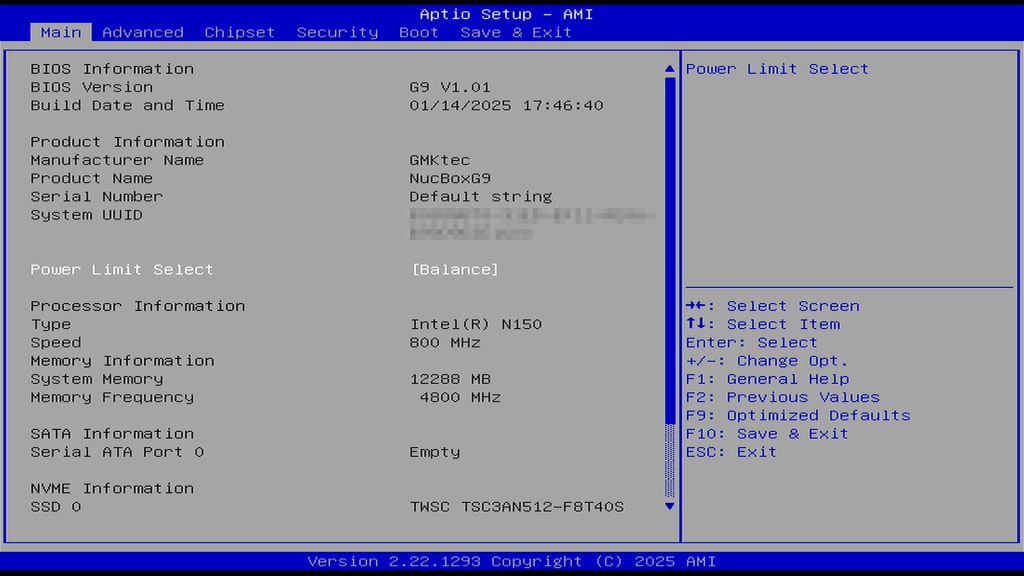
Main画面内に、Power Limit Selectがあり、ここでCPUのPower Limitが簡単に設定できるようになってます。
デフォルトでは、[Balance]になっています。
これについては、後日変更してテストしてみたいと思います。
起動メディア選択画面
Windows11起動とベンチマーク、SSD確認
WIndows11のバージョンとライセンス
CINEBENCH R23
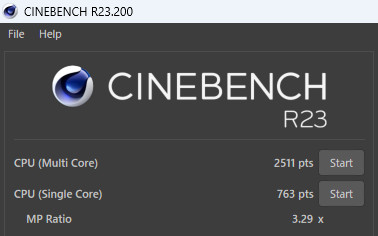
とりあえず、CINEBENCH R23を実施してみました。
マルチ:2511pts
シングル:763pts
でした。
今後、Power Limitを変えてどうなるのか確認したいと思います。
(今回は、デフォルトで真ん中のbalance)
ストレージ
SSDの素性は? flash id、CristalDiskMark
コントローラがわかったので、flash idで、SSDの情報を読み取ります。
結果は以下の通り。
| Drive : 0(NVME) Scsi : 0 Driver : W10 Model : TWSC TSC3AN512-F8T40S Fw : SN13126 HMB : 16384 - 16384 KB (Enabled, 16 M) Size : 488386 MB [512.1 GB] LBA Size: 512 Firmware id string[1C0] : MKSSD_501003000131260000,Jan 17 2024,14:36:03,MAP1202,KTH1CADC Project id string[180] : r:/04_Nand_Porting/03_B58R/01_Trunk Controller : MAP1202 NAND string : MT29Fxx08ExLCH NAND MaxPE cycles : 3000 NAND Freq : 1200 Channel number : 4 CE number : 1 Total bank : 4 Flash type : TLC Blocks/CE : 3402 Pages/Block : 2784 Page size : 16 Planes(?) : 6 Die/CE : 1 Ch0CE0: 0x2c,0xd3,0x8,0x32,0xe8,0x30,0x0 - Micron 232L(B58R) TLC 1024Gb/CE 1024Gb/die Ch1CE0: 0x2c,0xd3,0x8,0x32,0xe8,0x30,0x0 - Micron 232L(B58R) TLC 1024Gb/CE 1024Gb/die Ch2CE0: 0x2c,0xd3,0x8,0x32,0xe8,0x30,0x0 - Micron 232L(B58R) TLC 1024Gb/CE 1024Gb/die Ch3CE0: 0x2c,0xd3,0x8,0x32,0xe8,0x30,0x0 - Micron 232L(B58R) TLC 1024Gb/CE 1024Gb/die Press any key to exit or Space to open full text report Please share reports as text, not a sreenshot! |
NANDは、Micronの232層TLCと表示されました。コントローラ、NANDともメジャーメーカのものですし、QLCではなくTLCですし、悪くないですね。

CristalDiskMarkの結果です。
インターフェースがPCIe 3.0 x 2なので、妥当ではないでしょうか。
Intel N150搭載ミニPCでは、SATA接続のSSDを搭載したものもありますので、それに比較したら、3倍ほど早いです。
おわりに
今回は、ここまでの確認になります。
Intel N150搭載のPCとしては、平均的な処理能力だと思います。
次回は、Power Limitを変えた時のベンチマーク結果を紹介します。




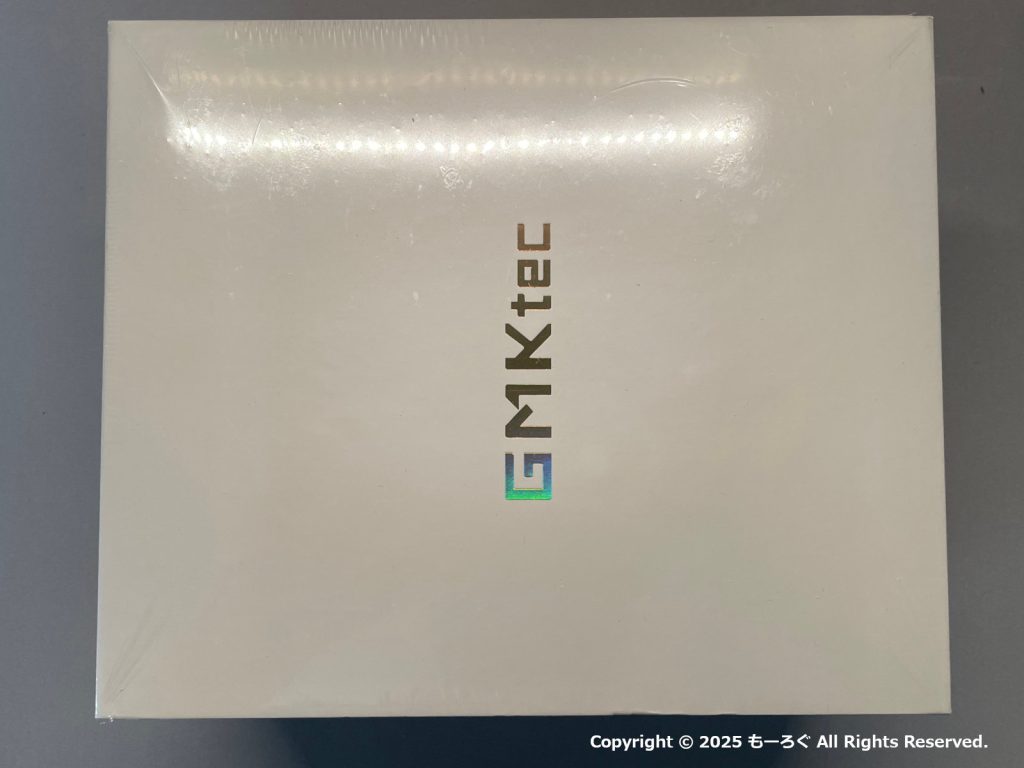
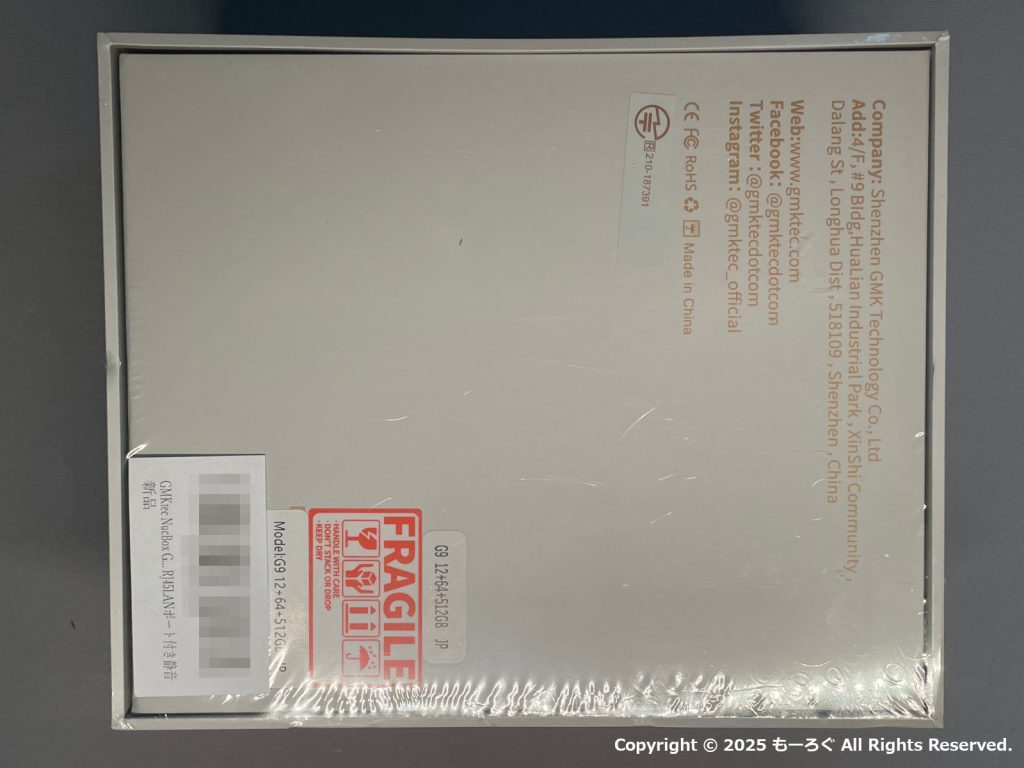









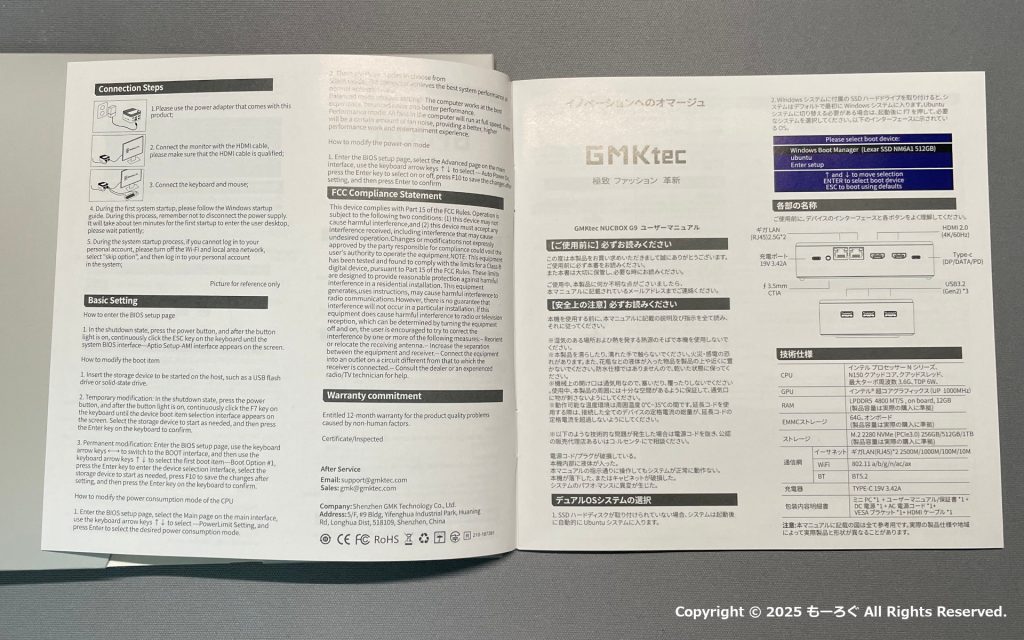
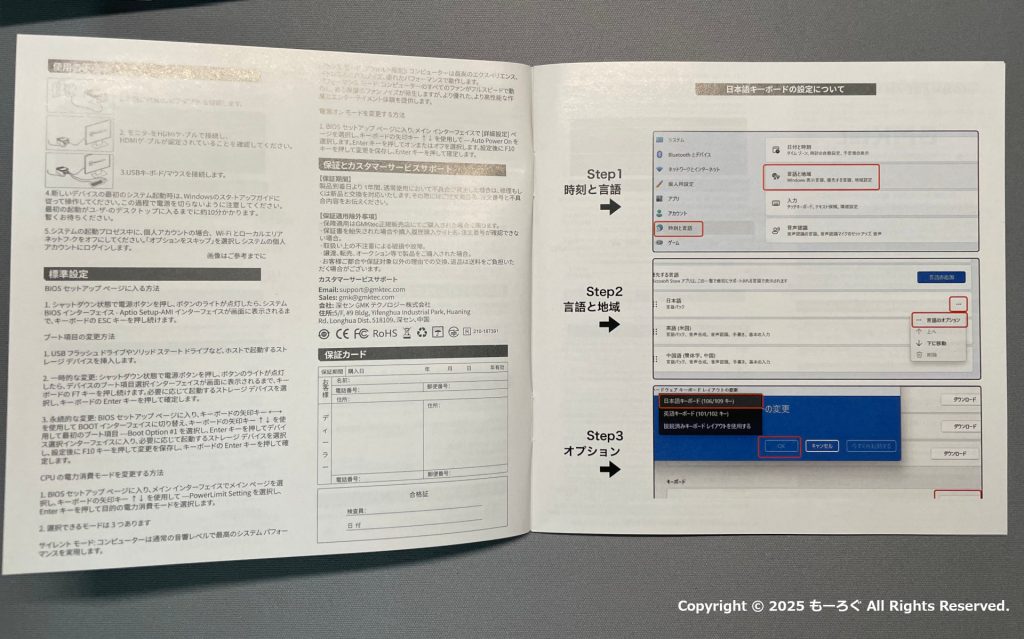







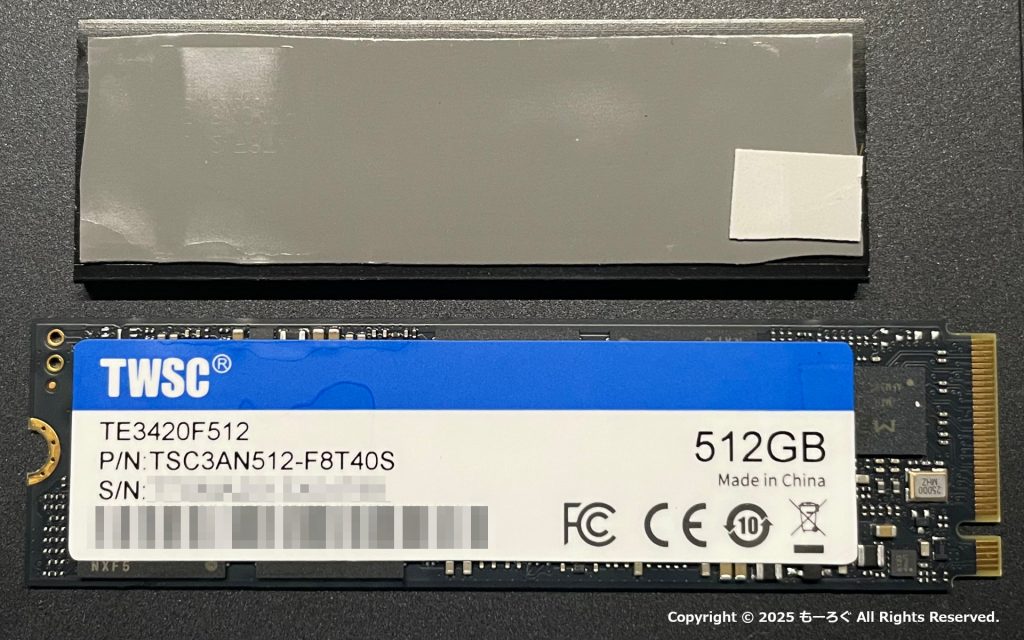
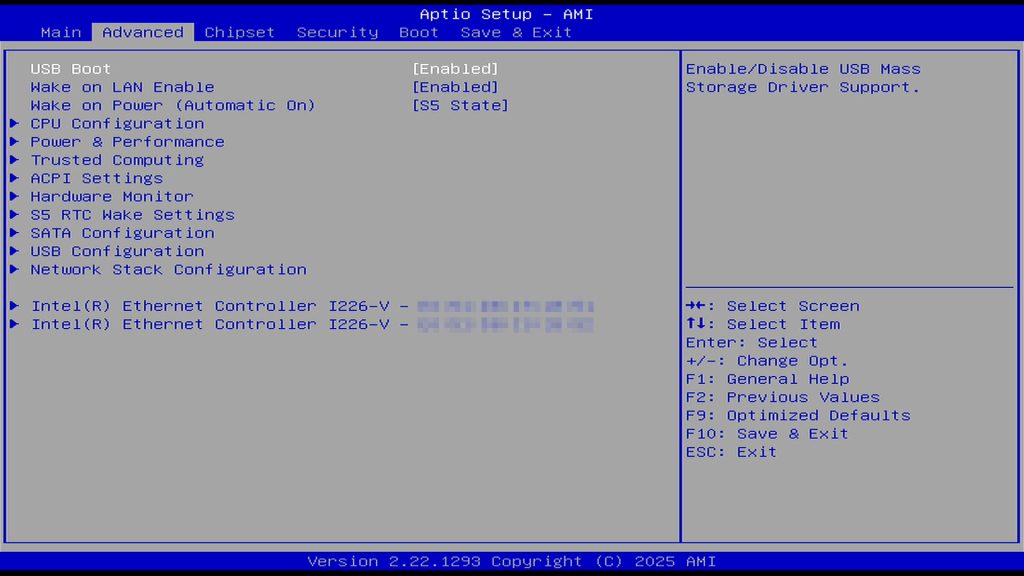
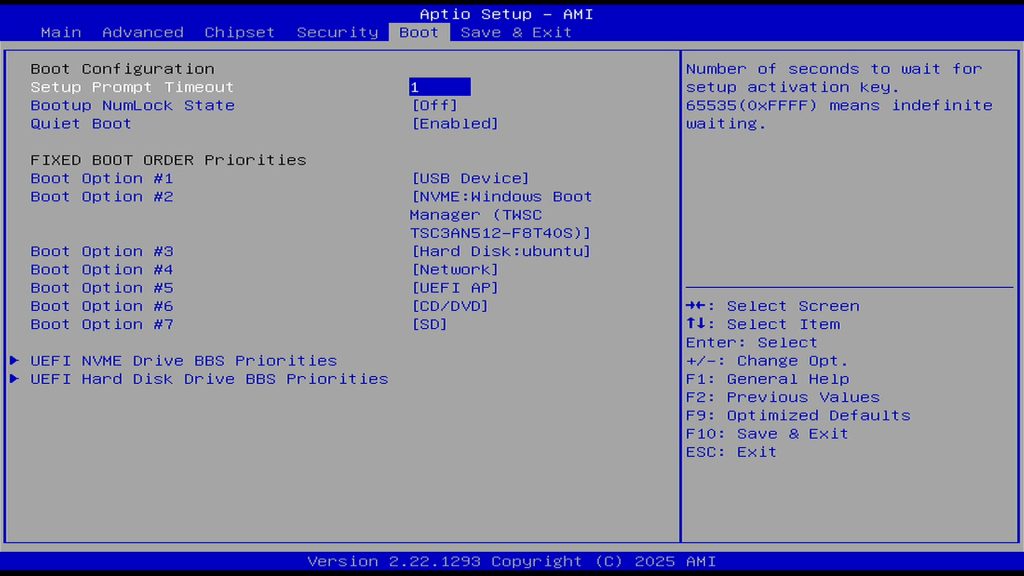
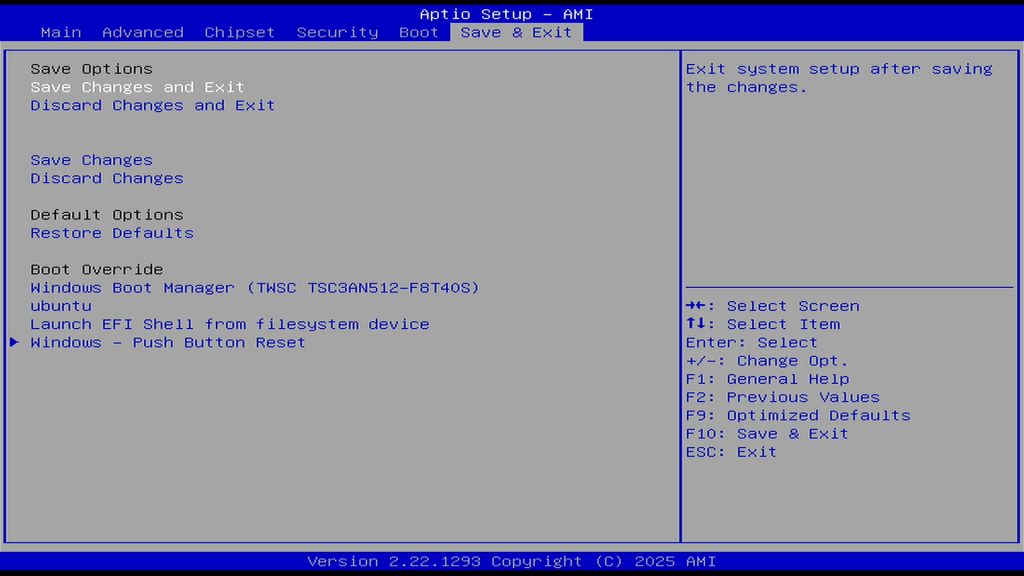
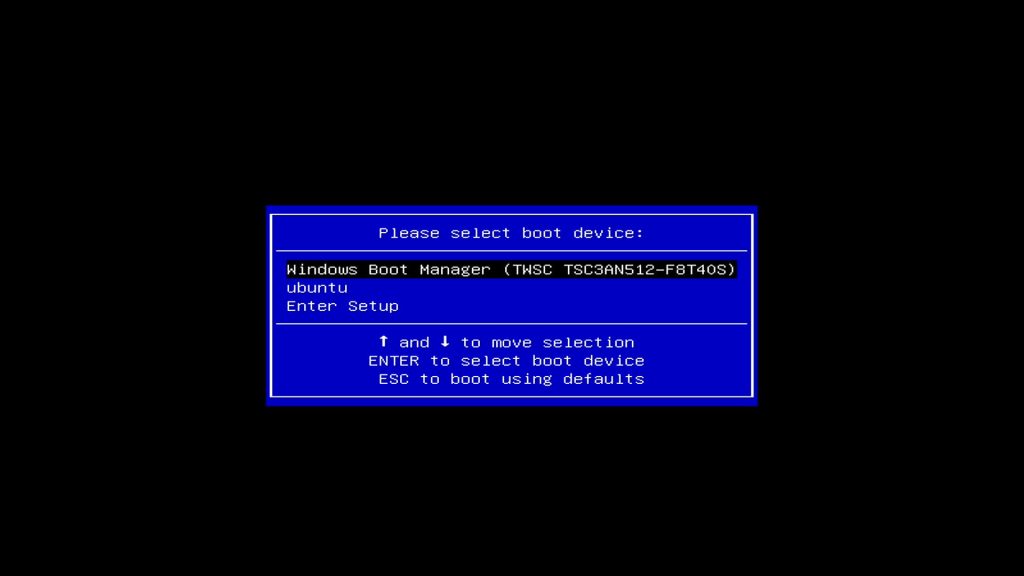
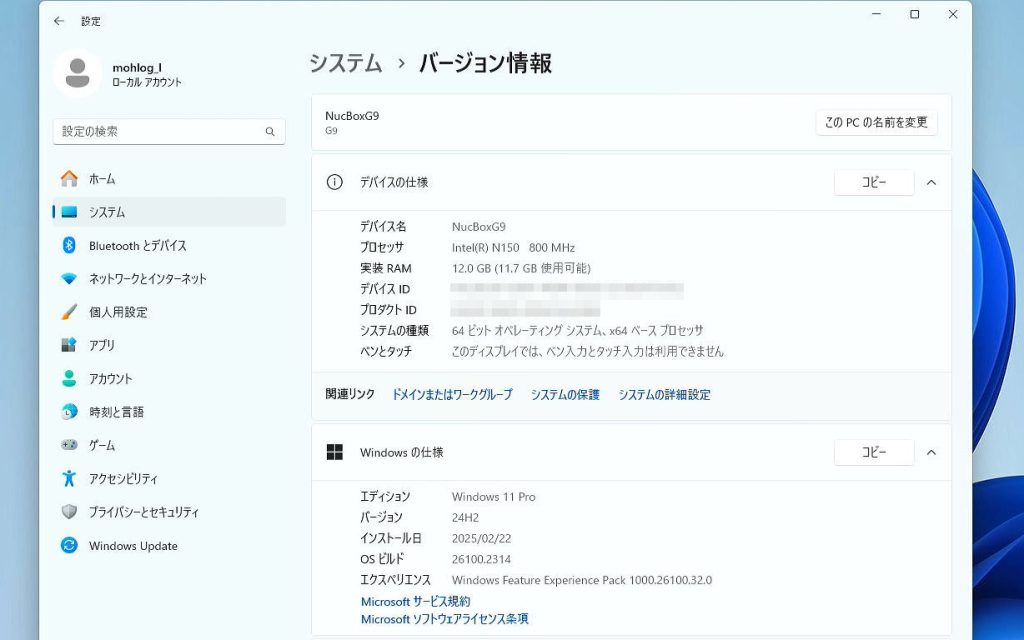
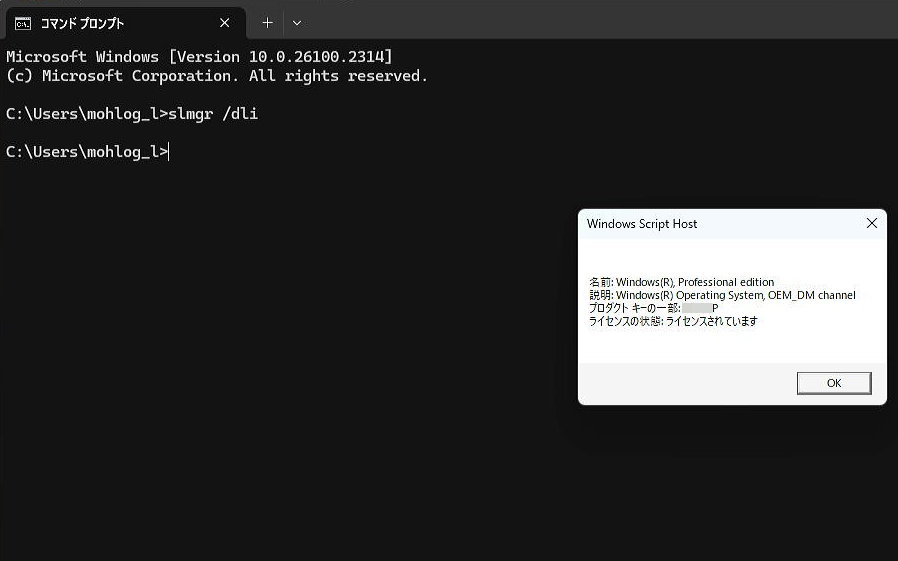

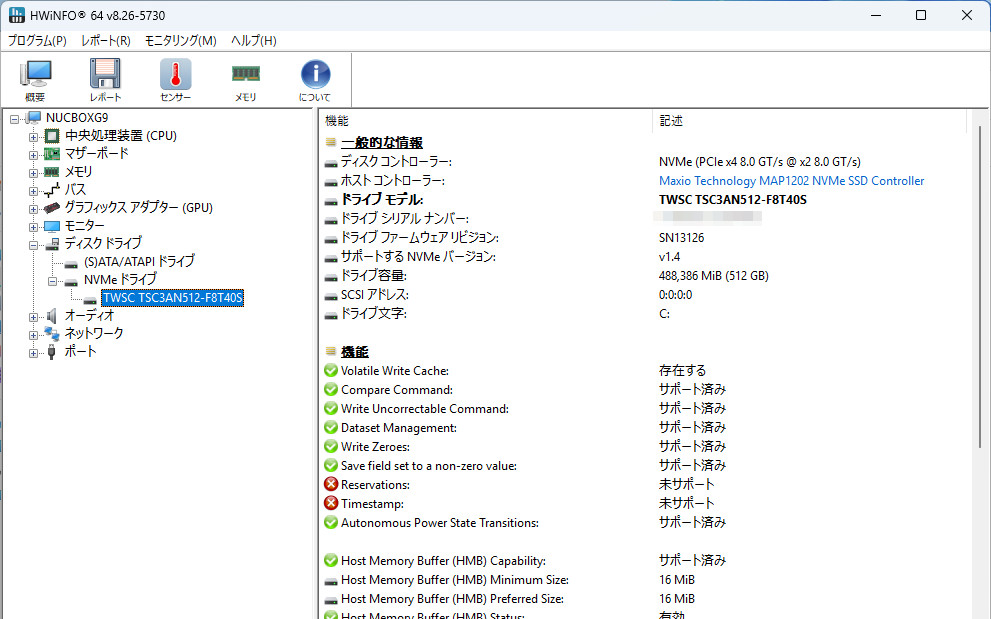
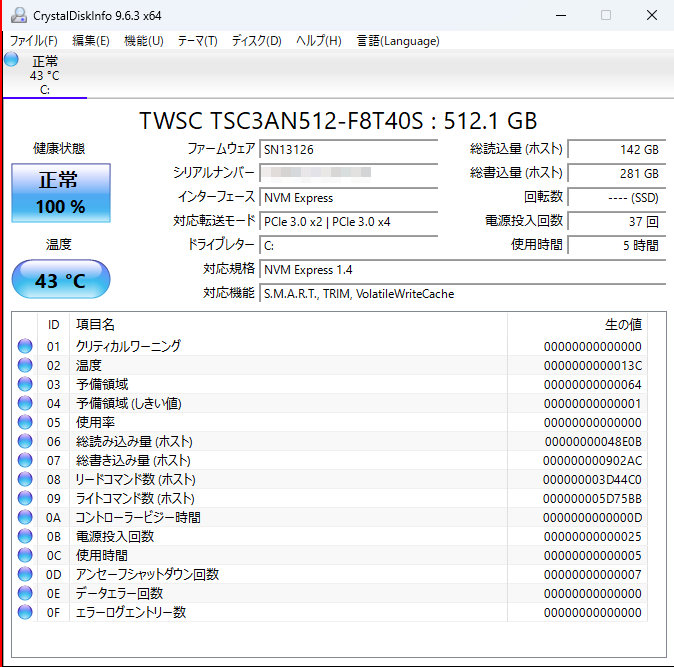



コメント